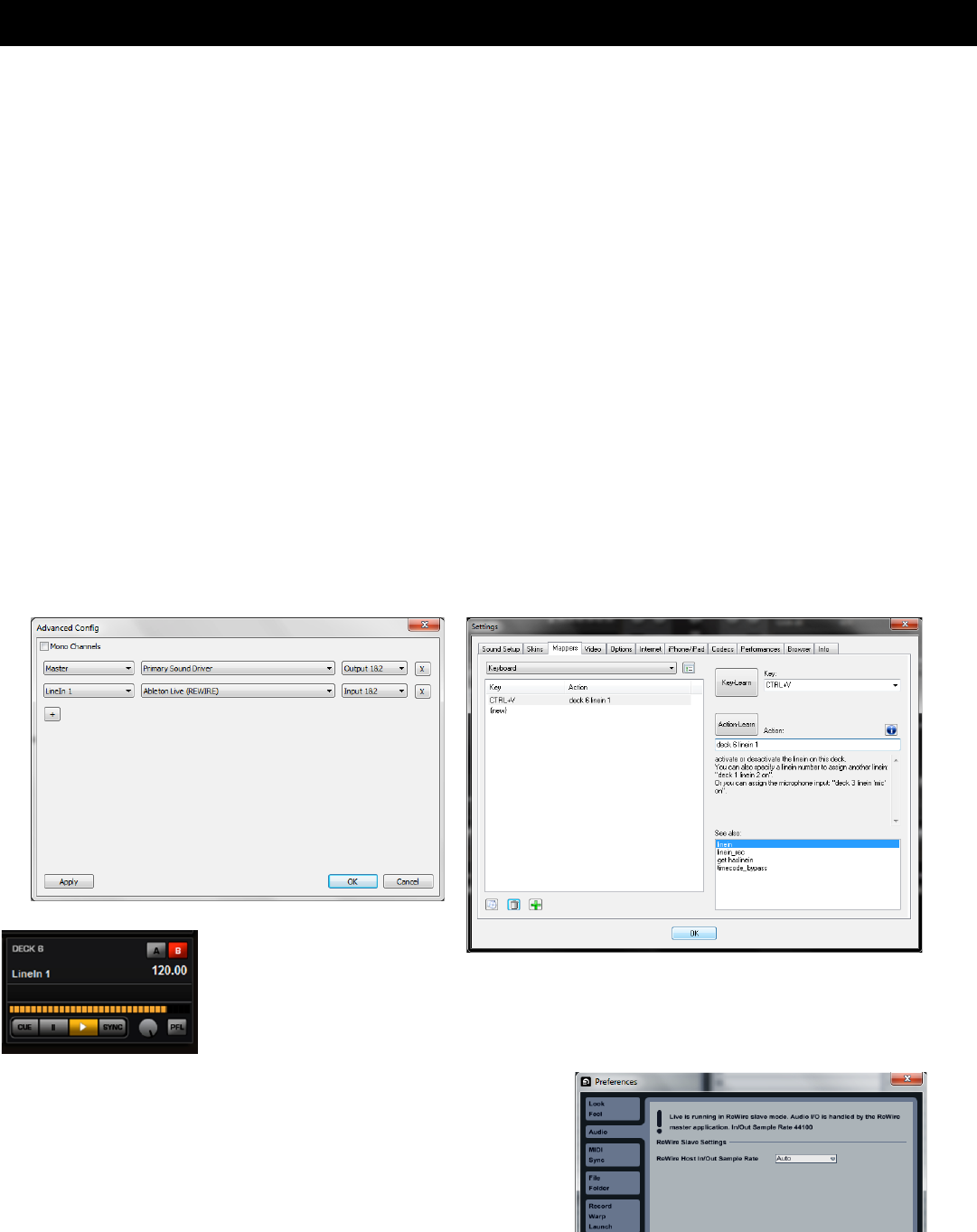18
Virtual DJ kann als Interface mit ReWire™ fähiger Software zusammenarbeiten. Die Konfiguration um
Virtual DJ mit ReWire™ zu nutzen ist vergleichbar mit der Line-In Konfiguration des vorherigen
Beispiels. In diesem Fall wird das Ausgangssignal der anderen Applikation über den Line-In Weg auf
ein freies Deck geroutet und kann von dort aus genau wie eine externe Quelle geregelt werde, bzw.
mit Effekten verändert werden.
• Bevor wir die Einstellungen in Virtual DJ vornehmen muss zuerst die andere, ReWire™
fähige Anwendung (Ableton Liv / Reason) installiert und konfiguriert werden. Hinweise
hierzu entnehmen Sie bitte der entsprechenden Bedienungsanleitung des Herstellers
der anderen Software.
• Damit wir ReWire™ mit Virtual DJ verwenden können, muss Virtual DJ konfiguriert und
gestartet werden bevor die zweite Applikation aufgerufen wird. Virtual DJ läuft als
ReWire™ Master.
Zur Konfiguration der ReWire™ Funktionalität in VirtualDJ müssen wir zuerst einen LineIn Kanal für
die ReWire™ Quelle der anderen Applikation konfigurieren. Im folgenden Beispiel, Ableton LIVE als
ReWire™ Quelle. Die Eingänge von Kanal 1+2als LineIn 1 auf ein Virtual DJ Deck zugewiesen.
Außerdem benötigen wir noch einen Shortcut zum aktivieren/deaktivieren des Eingangs – in unserem
Beispiel – für Deck 6: deck 6 linein 1
Jetzt aktivieren wir mit der programmierten Hotkey Deck 6 als LineIn 1.
Im Anschluß öffnen Sie bitte Ableton LIVE und gehen Sie
in die Audio Konfiguration. Dort können Sie überprüfen ob
Ableton LIVE im ReWire™ Slave Betrieb ist..
Jetzt können Sie einen Song, Soundschnippsel oder
anderes mit Ableton produziertes Material über den
Player von Virtual DJ abspielen.